1、打开CDR软件,会出现如图的工作界面。根据我们想要的效果不同,导入的JPG设置也不同。

2、如果我们直接导出,在保存类型中选择JPG格式。
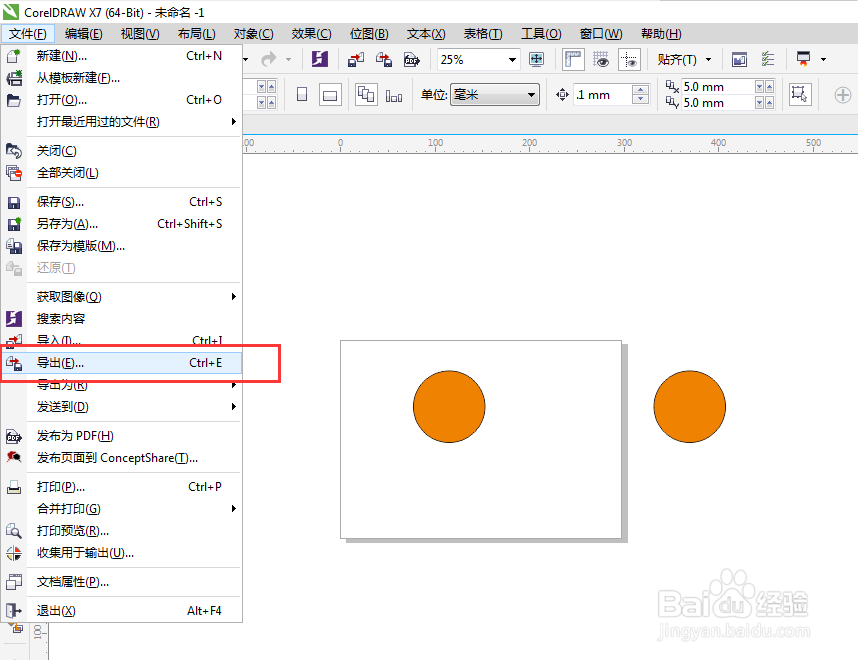
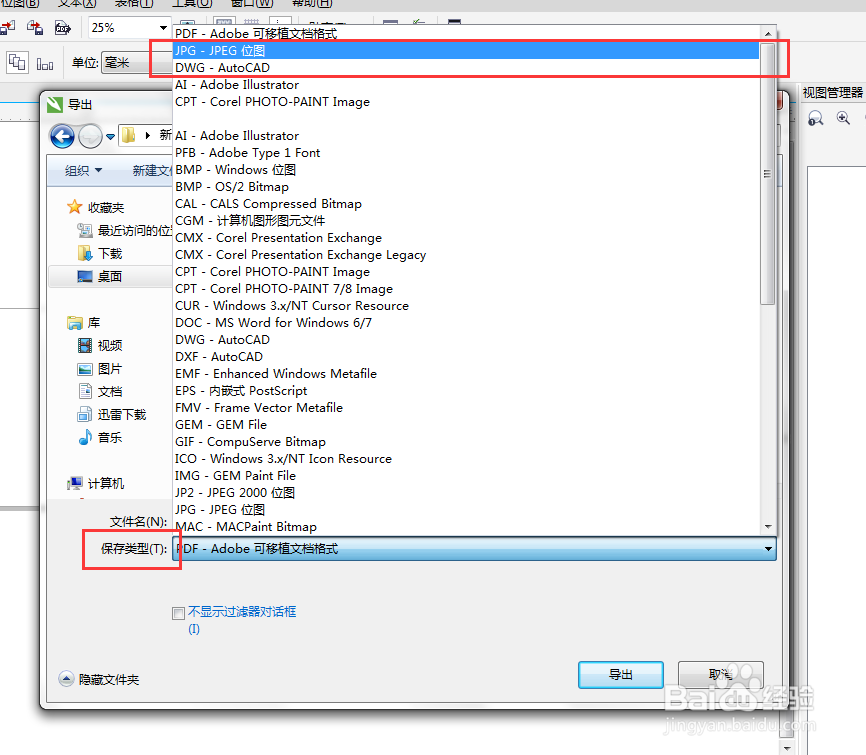
3、按确认键后,会出现一个预览框,把工作界面内所有图形都导出,并且四周不会有留白空间。如果你想要是这种效果的话,可以按确认后就导出完成了。

4、但如果你是想要页面工作区内的图形,并按页面工作区一样的留白
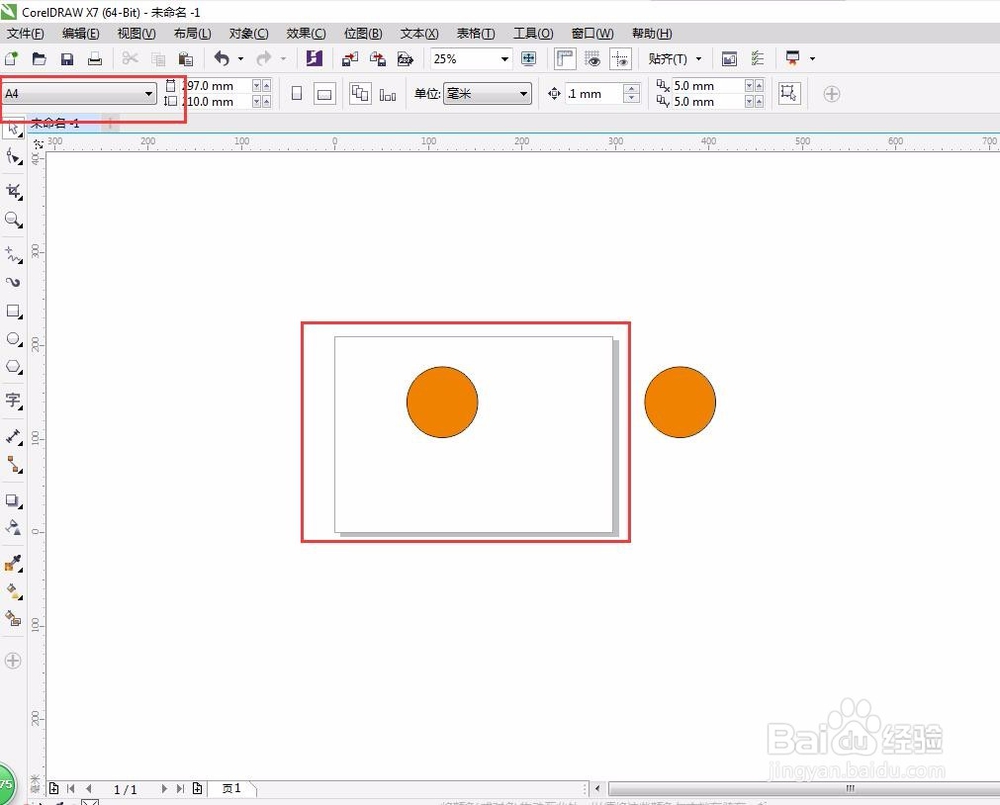
5、先用矩形工具按页面工作区框选起来
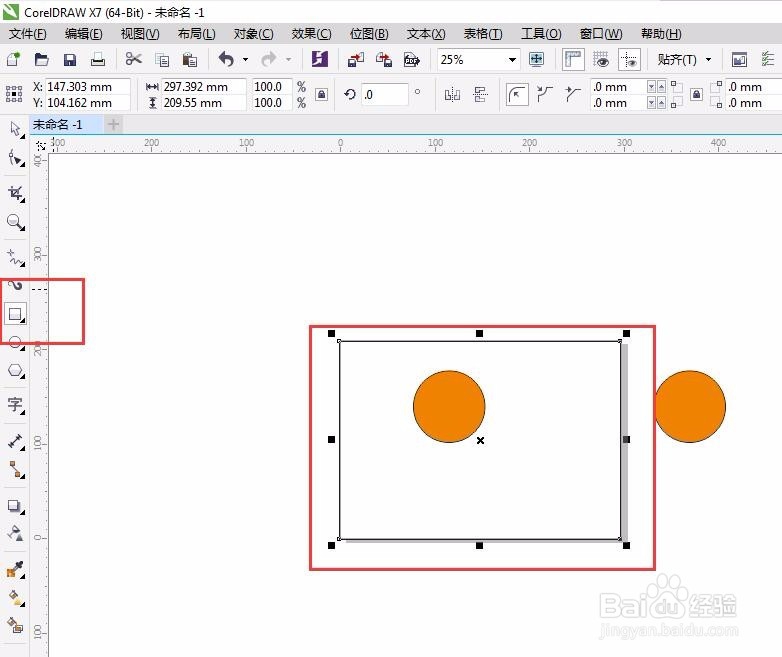
6、全选图框和图框内的内容,再按导出键
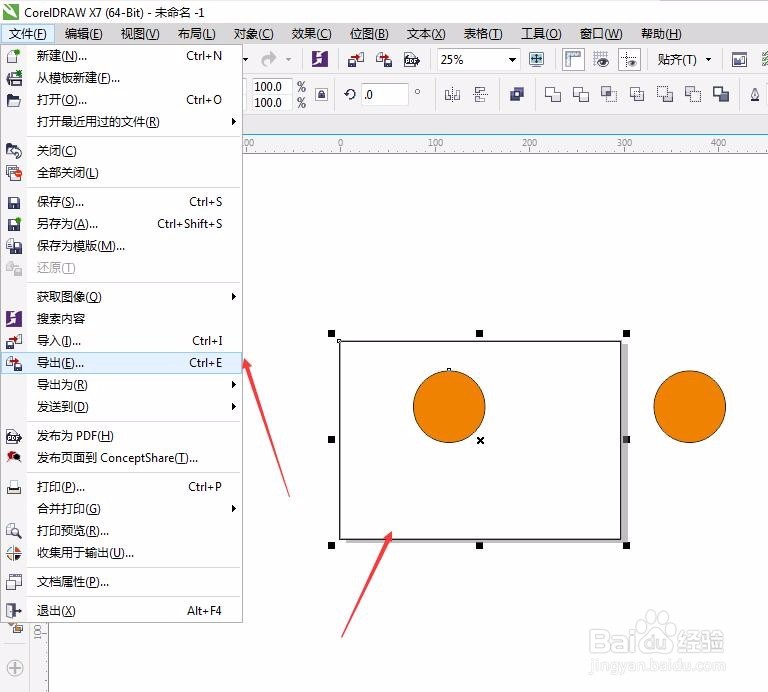
7、弹出的导出框要选择“只是选定的”按钮
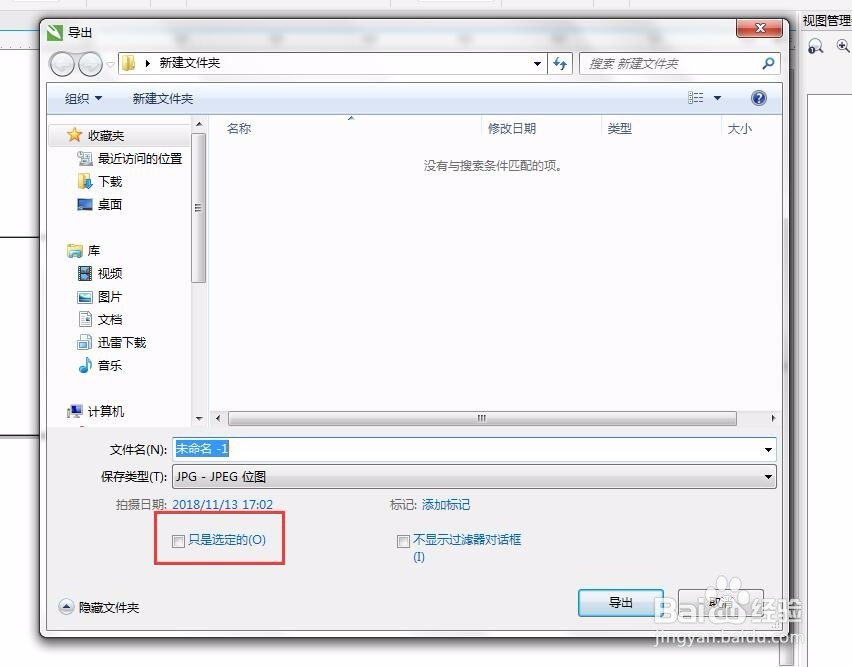
8、确定后的预览图框就和页面工作区一样了,这时按确定就能导出JPG文件了。
